Logo personnalisé
Si vous souhaitez personnaliser l'écran de www.plugcodes.com ainsi que certains des templates PDF proposés par Plugnotes, il suffit de transmettre à l'équipe Plugnotes un fichier jpg contenant votre logo, Il sera mis en entête de ces documents.
Format recommandé
2500px x 700px
Templates Personnalisé
Il est possible, avec Plugnotes, d'insérer les données d'une Plugnote dans le formulaire de votre choix et d'y insérer des signatures (authentifiée ou non via OKsign).
Setup
Préalables:
- Créer au moins une Plugnote dans le Plugform à partir duquel vous voulez insérer les données.
- Télécharger le Plugform Template en tapant le code TPL23 dans l'option "Nouveau Plugform" (uniquement 1 fois)
- Créer y une Plugnote par Template en y annexant un PDF du formulaire à compléter.
Dans le Plugform Templates (TPL23):
.png)
- Tableau du champ 5:
- Chaque ligne va correspondre à un point d'insertion sur votre PDF.
- Il faut d'abord choisir la nature du champ d'origine:
-
-
- T1 : Champs hors les tableaux
- T2 : Champ tableau
- T3 : Signature (s): fenetre pour signer lors d'impression du PDF.
- T5 : Signature via OK!Sign
- T6: Champ Memo
- T7 : Seulement les colonnes visibles (PDF) d'un tableau avec entete
- X7 : T7 sans entetes
- T8 : T7 mais toutes les colonnes
- X8 : X7 mais sans entetes
- Choisir le numéro de champ dans lequel se trouve la donnée à insérer
- Puis en fonction du Tx (T1,T2,...) de la ligne; remplissez uniquement les colonnes du tableau qui ont en entête le Tx de la ligne
-
-
-
- Numéro du champ
- Si Tableau (ligne et colonne)
- Distance en mm à partir de la gauche
- Distance en mm à partir du haut
- Top : point haut du cadre pour T6 -> T8
- Taille de la police d'impression de ce contenu
-
A savoir
- Chaque template est normalement lié à un plugform spécifique (ou à plusieurs si ils ont la meme structure)
- Attention il est indispensable de (re)sauver le plugform avant de pouvoir viualiser les derniers changements dans le preview du template
- Il est possible d'inclure 2 champs sur une meme ligne en les separant par un point virgule ";" dans la colonne Field. Si il s'agit du contenu d'une colonne d'un tableau, il convient d'ecrire 1-1-2 pour Champ1 - Ligne 1- colonne 2
- Pour activer OKSign (T5), il faut au prealable configurer son compte via la gestion du profil
- Pour les types T3 - T5 - T6: le point de depart du cadre est le haut du cote gauche du cadre et la hauteur est vers le bas du cadre.
- Pour le type T6 (pour un champ memo F03)
-
- La colonne (Line) (2): le nbr max de lignes du memo
- La colonne (Width) (9): la longueur de chaque ligne en fonction du font et
- La colonne (Length) (10): l'interligne souhaité en mm
Limitations
- En cas de difficulté pour visualiser le template via le preview, essayez de le visualiser via l'impression PDF d'une des plugnotes du plugform de destination.
- Il arrive que le format PDF ne soit pas compatible avec ce module. Dans ce cas, il faut convertir le fichier en Adobe 5.0 (Pdf 1.4) avec le programme Docupub.com
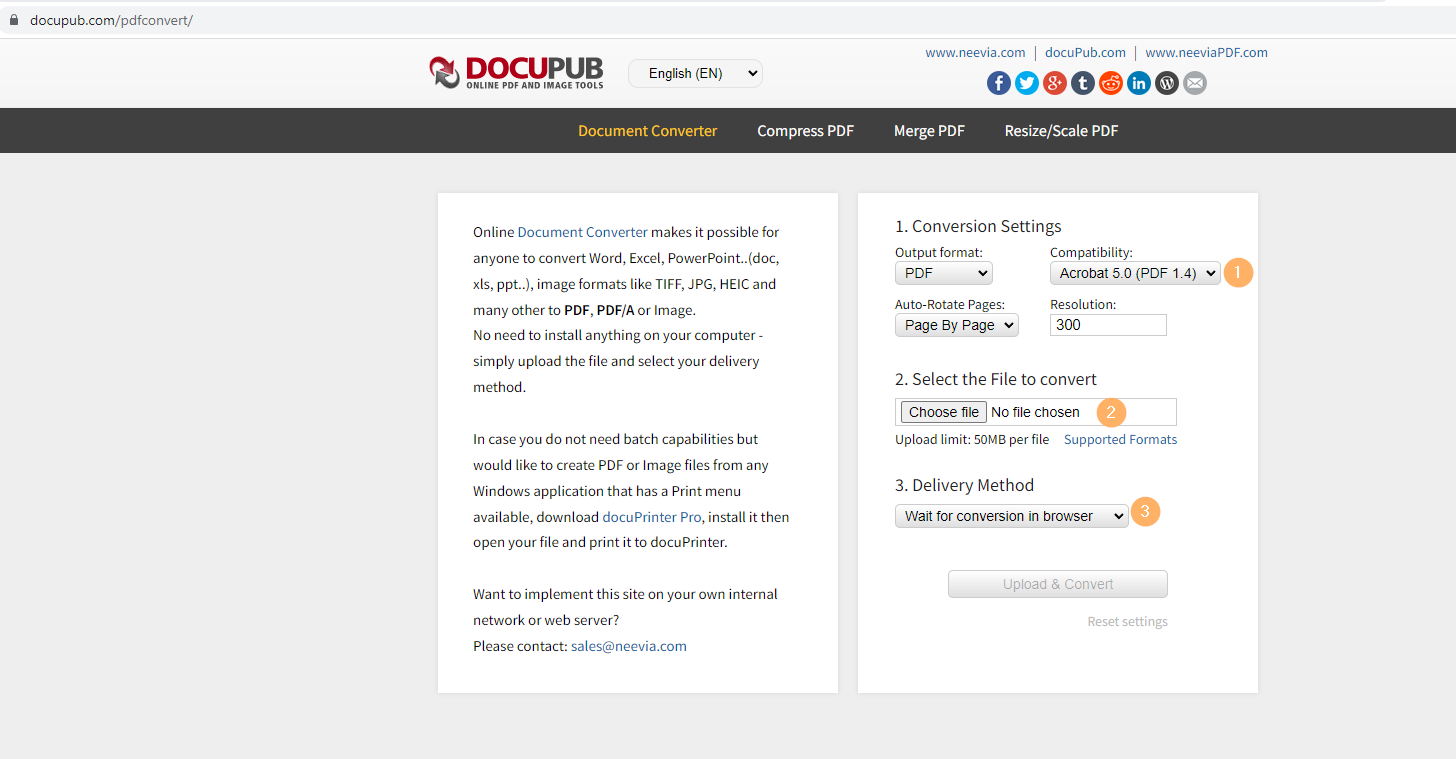
--
Customer Success
Si vous avez des questions, veuillez contacter notre équipe de Customer Success Team
